Οι αποβάθρες είναι πολύ δημοφιλείς στο Linux. Οι χρήστες του Linux τους αγαπούν επειδή φαίνονται ωραίοι και τους επιτρέπουν να χρησιμοποιούν τον υπολογιστή τους παρόμοιο με το πώς κάνουν οι χρήστες Mac. Μια από τις καλύτερες αποβάθρες είναι γνωστή ως Latte Dock. Πρόκειται για ένα πάνελ με Qt που λειτουργεί πολύ καλά με την επιφάνεια εργασίας Plasma. Σε αυτό το άρθρο, θα δούμε πώς να εγκαταστήσετε το Latte Dock και να το ρυθμίσετε στο χώρο εργασίας του KDE.
Εγκαταστήστε τη βάση σύνδεσης Latte
Το Latte Dock μεταφέρεται στις περισσότερες διανομές του Linux, λόγω της δημοτικότητάς του. Για να το εγκαταστήσετε, ξεκινήστε ένα παράθυρο τερματικού και εισαγάγετε τις εντολές που αντιστοιχούν στη διανομή του Linux.
Ubuntu
sudo apt install latte-dock
Debian
sudo apt-get install latte-dock
Arch Linux
Δεν θα μπορείτε να εγκαταστήσετε το πακέτο Latte Dock στον υπολογιστή σας Arch Linux εάν δεν έχετε ρυθμίσει το χώρο αποθήκευσης λογισμικού "Community". Η ρύθμισή του απαιτεί την επεξεργασία του αρχείου ρυθμίσεων Pacman.
Για να ενεργοποιήσετε το "Repo" της Κοινότητας, ξεκινήστε ένα παράθυρο τερματικού και, χρησιμοποιώντας το sudo, ανοίξτε το αρχείο Pacman.conf στο Nano.
sudo nano /etc/pacman.conf
Στο αρχείο ρυθμίσεων, πατήστε το PG DOWN και μετακινηθείτε προς τα κάτω μέχρι να βρείτε "Κοινότητα."Μόλις εκεί, αφαιρέστε όλες τις εμφανίσεις του συμβόλου #. Βεβαιωθείτε ότι όλες οι γραμμές κάτω από την "Κοινότητα" δεν είναι συνημμένες. Όταν είναι, αποθηκεύστε τις αλλαγές που έγιναν στο Pacman.conf πιέζοντας Ctrl + O στο πληκτρολόγιο.
Με τις επεξεργασίες που αποθηκεύσατε στο Nano, πατήστε Ctrl + X για να επιστρέψετε στη γραμμή εντολών. Στη συνέχεια, επανασυνδέστε το Pacman με τους επίσημους διακομιστές Arch. Η εκτέλεση ενός νέου συγχρονισμού θα πραγματοποιήσει λήψη και ρύθμιση παραμέτρων του repos "Community".
sudo pacman -Syy
Τέλος, εγκαταστήστε το Latte Dock στο Arch Linux με:
sudo pacman -S latte-dock
Μαλακό καπέλλο
sudo dnf install latte-dock
OpenSUSE
sudo zypper install latte-dock
Γενικές οδηγίες Linux
Για να δημιουργήσετε το Latte Dock για χρήση σε ένα σύστημα KDEπου δεν έχει άμεση υποστήριξη, θα πρέπει να δημιουργήσετε τον κώδικα από την πηγή. Τυχερός για εσάς, το λογισμικό Latte Dock είναι ένα από τα ευκολότερα προγράμματα που έχετε δημιουργήσει. Για να ξεκινήσετε τη διαδικασία σύνταξης, βεβαιωθείτε ότι διαθέτετε όλες τις βιβλιοθήκες Qt build, Cmake καθώς και την πιο πρόσφατη έκδοση του desktop desktop KDE Plasma και το εργαλείο ελέγχου πηγής Git.
Μόλις ληφθεί μέριμνα για όλα αυτά τα προγράμματα, ξεκινήστε τη διαδικασία χρησιμοποιώντας το git clone εντολή για να πάρετε την τελευταία έκδοση πηγαίου κώδικα του Latte.
git clone https://github.com/psifidotos/Latte-Dock.git
Μετακινήστε τον τερματικό σας στο Latte-Dock φάκελο κώδικα με το CD εντολή.
cd Latte-Dock
Στο Latte-Dock φάκελο, χρησιμοποιήστε το LS εντολή και προβολή των περιεχομένων του καταλόγου κωδικών.
ls
Κοιτάξτε τα περιεχόμενα του καταλόγου και στη συνέχεια χρησιμοποιήστε το Γάτα εντολή για να διαβάσετε το README αρχείο.
cat README.md
Αφού εξετάσατε το README, δημιουργήστε τον κώδικα με το install.sh γραφή.
sudo bash install.sh
Πρέπει να απεγκαταστήσετε το Latte Dock; Τρέξιμο:
sudo bash uninstall.sh
Προετοιμασία του πίνακα σας
Η θύρα Latte, στο KDE Plasma, έχει ρυθμιστεί να λειτουργείστο κάτω μέρος της οθόνης. Δυστυχώς, οι περισσότερες ρυθμίσεις του KDE έχουν και τον κύριο πίνακα στο κάτω μέρος. Δεδομένου ότι ο πίνακας είναι σε εξέλιξη, πρέπει να το μετακινήσουμε πριν μπορέσουμε να ρυθμίσουμε την αποβάθρα. Για να το μετακινήσετε, κάντε δεξί κλικ στον πίνακα σας και επιλέξτε την επιλογή "Ρυθμίσεις πίνακα" στο μενού.
Κάνοντας κλικ στο "Ρυθμίσεις πίνακα" θα ανοίξειΤο πεδίο ρυθμίσεων του πίνακα πλάσματος. Σε αυτή την περιοχή, αναζητήστε το πλαίσιο "άκρη οθόνης". Κάντε κλικ σε αυτό με το ποντίκι και κρατήστε πατημένο το αριστερό πλήκτρο του κουμπιού. Στη συνέχεια, σύρετε τον πίνακα Plasma στην κορυφή της οθόνης.

Τώρα που ο πίνακας είναι εκτός δρόμου. επιστρέψτε στις ρυθμίσεις και κάντε κλικ στο κουμπί "X" πάνω από το "Task Manager" για να το καταργήσετε ως widget. Όταν τελειώσετε, κάντε κλικ στο εικονίδιο "X" για έξοδο από τις ρυθμίσεις.
Το πλάσμα είναι έτοιμο για το Latte Dock. Το μόνο που έχει απομείνει είναι να το ξεκινήσει! Για να το εκτελέσετε, πατήστε το πλήκτρο Windows στο πληκτρολόγιό σας, πληκτρολογήστε "latte" και τρέξτε το Latte Dock.
Ρύθμιση της υποδοχής Latte
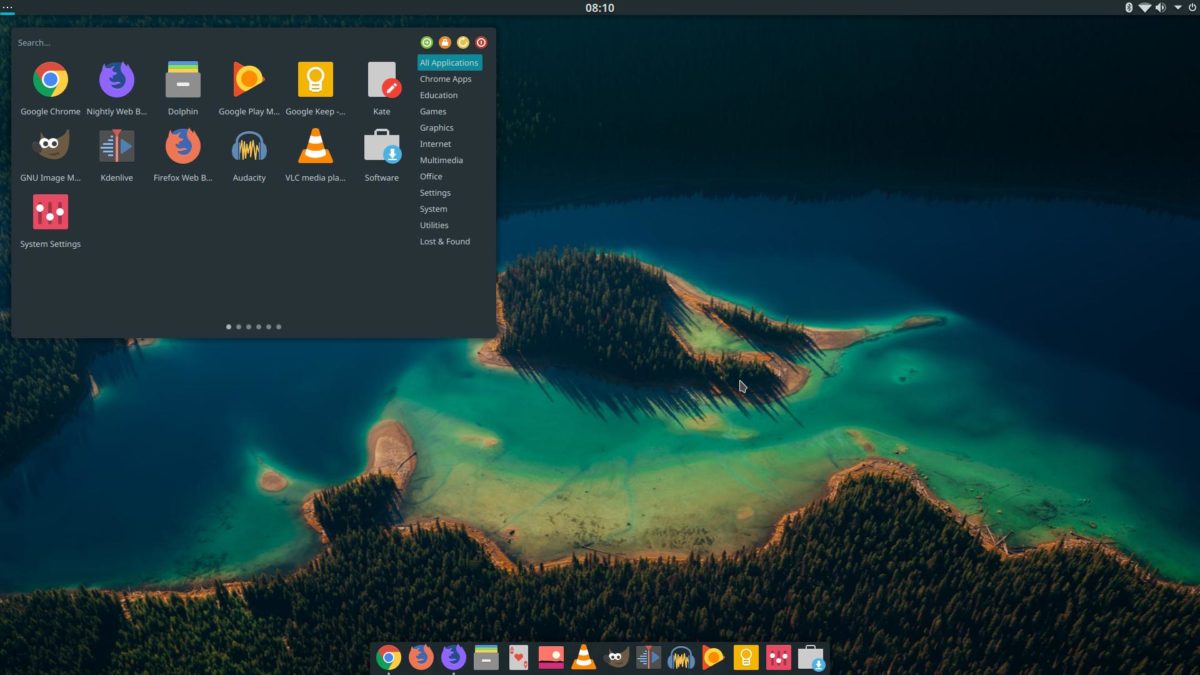
Η θύρα Latte είναι ανοιχτή και χρησιμοποιήσιμη. Ωστόσο, δεν πρόκειται να ξεκινήσει όταν συνδεθείτε στον υπολογιστή σας. Ο καθορισμός αυτού είναι εφικτός αν το Latte έχει ρυθμιστεί να ενεργοποιείται αυτόματα μέσω των ρυθμίσεων "αυτόματης εκκίνησης" στο KDE.
Για να ρυθμίσετε τη βάση για την αυτόματη εκκίνηση, ξεκινήστε ένα τερματικό και ακολουθήστε τα παρακάτω βήματα.
Βήμα 1: Δημιουργήστε ένα αυτόματη εκκίνηση στο φάκελο προέλευσης (μόνο σε περίπτωση).
mkdir -p ~/.config/autostart
Βήμα 2: Δημιουργήστε ένα αντίγραφο της συντόμευσης του Latte Dock από το / usr / share / εφαρμογές / στον οικείο φάκελο.
cp /usr/share/applications/org.kde.latte-dock.desktop ~/
Βήμα 3: Μετακινήστε τη συντόμευση στην επιφάνεια εργασίας σας αυτόματη εκκίνηση ντοσιέ.
mv org.kde.latte-dock.desktop ~/.config/autostart
Βήμα 4: Κάντε επανεκκίνηση του υπολογιστή Linux. Αφού συνδεθείτε ξανά στο Plasma του KDE, η υποδοχή Latte θα εμφανιστεί στο κάτω μέρος, μόλις συνδεθείτε ξανά.














Σχόλια